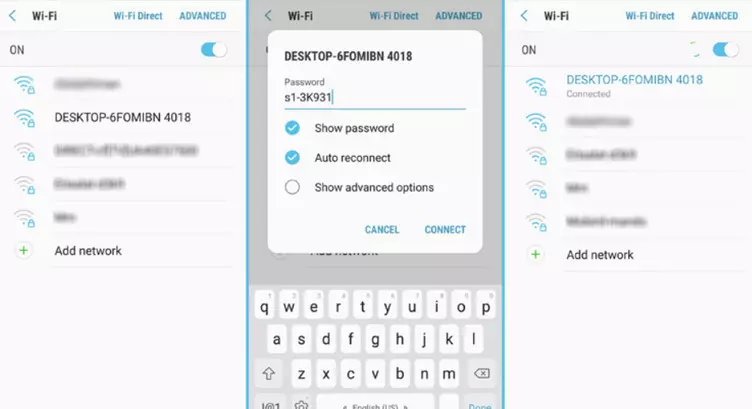كيفية مشاركة الانترنت من الكمبيوتر بدون برامج
كيفية مشاركة الانترنت من الكمبيوتر بدون برامج
تعد الحاجة إلى مشاركة الانترنت من الكمبيوتر أمرًا مهمًا في بعض الأحيان ولا يوجد خيار آخر ، ولكن إذا كنت متصلاً بالإنترنت عبر كبل Ethernet على الكمبيوتر أو اللاب توب ، فهناك أجهزة تملك شبكة Wi-Fi. ثم يتم تحويل الكمبيوتر إلى جهاز راوتر، مما يعني نقل الإنترنت عبر الكابل إلى شبكة Wi-Fi ، ويمكن للأجهزة الأخرى الاتصال به دون أي مشاكل.
إن القيام بهذا ليس بالأمر الصعب على الإطلاق ، وبدون المبالغة ، يوجد أكثر من 100 برنامج يقوم بهذه المهمة. ومع ذلك ، إذا كنت تستخدم نظام التشغيل Windows 10 ، فلن تحتاج إلى تنزيل أي منها. بدءًا من الأسطر التالية ، نتعرف سويًا على خطوات تحويل جهاز كمبيوتر محمول يعمل بنظام Windows 10 إلى جهاز راوتر بدون برنامج.
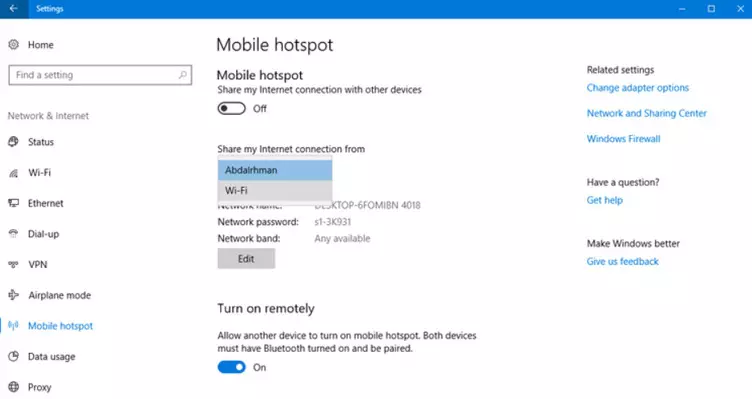
تنشيط ميزة مشاركة الإنترنت من الكمبيوتر في نظام التشغيل Windows 10
بعد تحديث Anniversary لـ Windows 10 ، أضافت Microsoft ميزة جديدة للنظام تسمى نقطة اتصال الهاتف المحمول ، وهذه الميزة تشبه ميزة Hotspot المتاحة على هواتف Android ، بحيث بمجرد تفعيلها تحصل على اسم وكلمة مرور للشبكة لاستخدامها عند الاتصال من الأجهزة الأخرى. لا تقتصر هذه الميزة على أجهزة الكمبيوتر المحمولة ، ولكن أي جهاز كمبيوتر يمكنه التنشيط دون مشاكل طالما كان يدعم الواي الفاي الداخلي او من خلال قطعة واي فاي USB. اتبع الخطوات التالية:
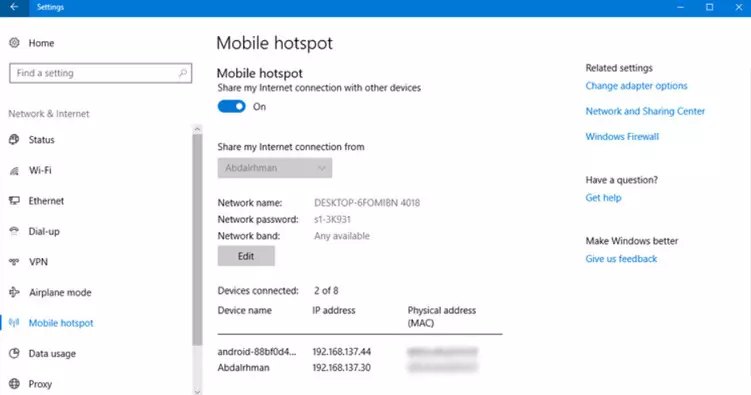
- افتح تطبيق الإعدادات ، عن طريق الضغط على زر Windows + الحرف الأول معًا.
- انتقل إلى قسم الشبكات والإنترنت.
- من القائمة الجانبية ، انقر فوق نقطة اتصال محمولة.
- على اليمين ، قم بتنشيط خيار مشاركة اتصال الإنترنت الخاص بي.
- بمجرد تنشيط الميزة ، سترى اسم شبكة بجوار كلمة مرور قوية يتم إنشاؤها تلقائيًا. من قائمة “مشاركة اتصال الإنترنت الخاص بي” ، تستطيع اختيار
- الوسيلة التي تريد مشاركة الإنترنت من خلالها، كابل Ethernet أم Wi-Fi وهكذا.
- وهكذا تكون تمت مشاركة الإنترنت من جهاز الكمبيوتر ، بحيث يمكن لأي جهاز آخر يدعم شبكة Wi-Fi الاتصال بهذه الشبكة بسهولة ، سواء كان جهازًا لوحيًا أو هاتفًا ذكيًا وما إلى ذلك.
- انتقل إلى إعدادات Wi-Fi في هذا الجهاز ثم قم بتنشيط Wi-Fi.

- عندما يتم عرض الشبكات القريبة للاتصال بها ستجد هناك اسم الشبكة المحدد عندما قمنا بتنشيط ميزة Hotspot من Windows تستطيع الاتصال مثل أي شبكة عادية.
- فقط أدخل كلمة المرور ثم انقر فوق اتصال ، ثم يمكنك تصفح الإنترنت بشكل طبيعي وبنفس سرعة الإنترنت على جهاز الكمبيوتر الخاص بك.
مشاركة الانترنت من الكمبيوتر عن طريق مراقبة أجهزة Wi-Fi
- إذا عدت إلى صفحة نقطة الاتصال المحمولة ، فستلاحظ قائمة بالأجهزة المتصلة حيث يتم عرض عنوان IP و MAC لكل جهاز متصل بهذه الشبكة ، ويمكنك مراقبته ، مع مراعاة أن الحد الأقصى للاتصال هو فقط 8 أجهزة.
- يمكنك أيضًا من خلال نفس الصفحة الضغط على الزر “تعديل” في حالة الرغبة في تغيير اسم الشبكة أو تغيير كلمة المرور.
- هكذا تمكنت من مشاركة الانترنت من الكمبيوتر مع الأجهزة الأخرى عبر Wi-Fi .
اقرأ أيضًا : كيفية التخلص من توقف البحث في Windows 10